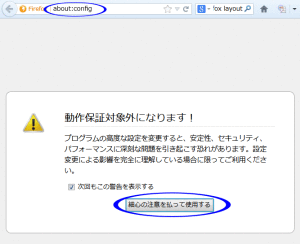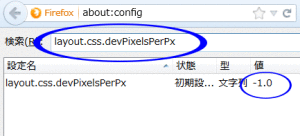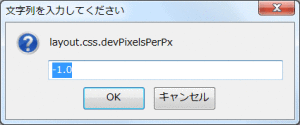Firefox の文字サイズが他のブラウザと比較して大きいのが気になる場合の対処法。
ハードディスクを入れ替えてすべて再インストールしたため同じことを調べたので(1年前に行ったことをすっかり忘れていたので)メモ。
Firefox の場合バージョン22から、PC のディスプレイの設定により表示される(メニューバーや本文などの)文字等の大きさが異なるようで、ディスプレイの設定を変更すれば Firefox の大きさも変わるがそれでは困る(他に影響する)ので、以下の方法で設定。
1.アドレスバーに about:config と入力すると以下のように表示される
2.「細心の注意を払って使用する」をクリック。
3.「検索」の欄に layout.css.devPixelsPerPx と入力すると以下のように表示される
4.表示された「layout.css.devPixelsPerPx」の部分をダブルクリックすると値の入力ダイアログが表示されるので、ここに任意の数値を入力。
注意
間違って大きすぎたり、小さすぎる値を入力してしまうと操作できないほど大きくなったり、小さくなったりするので値の入力は慎重に(操作不能になる可能性がある)。
- デフォルトの値は「-1.0」
- 1以下の数値を入力すると縮小される(0.7~1.0前後で試してみる)
- 1以上の数値を入力すれと拡大される(1.0~1.5前後で試してみる)
- 数値を変更して「OK」をクリックするとすぐに反映される
私の場合は「1.03」に変更してちょうどよくなったが、画像が鮮明ではないので「1.0」に設定した(それぞれの環境で異なるのでちょうどよい値を探してみる)。